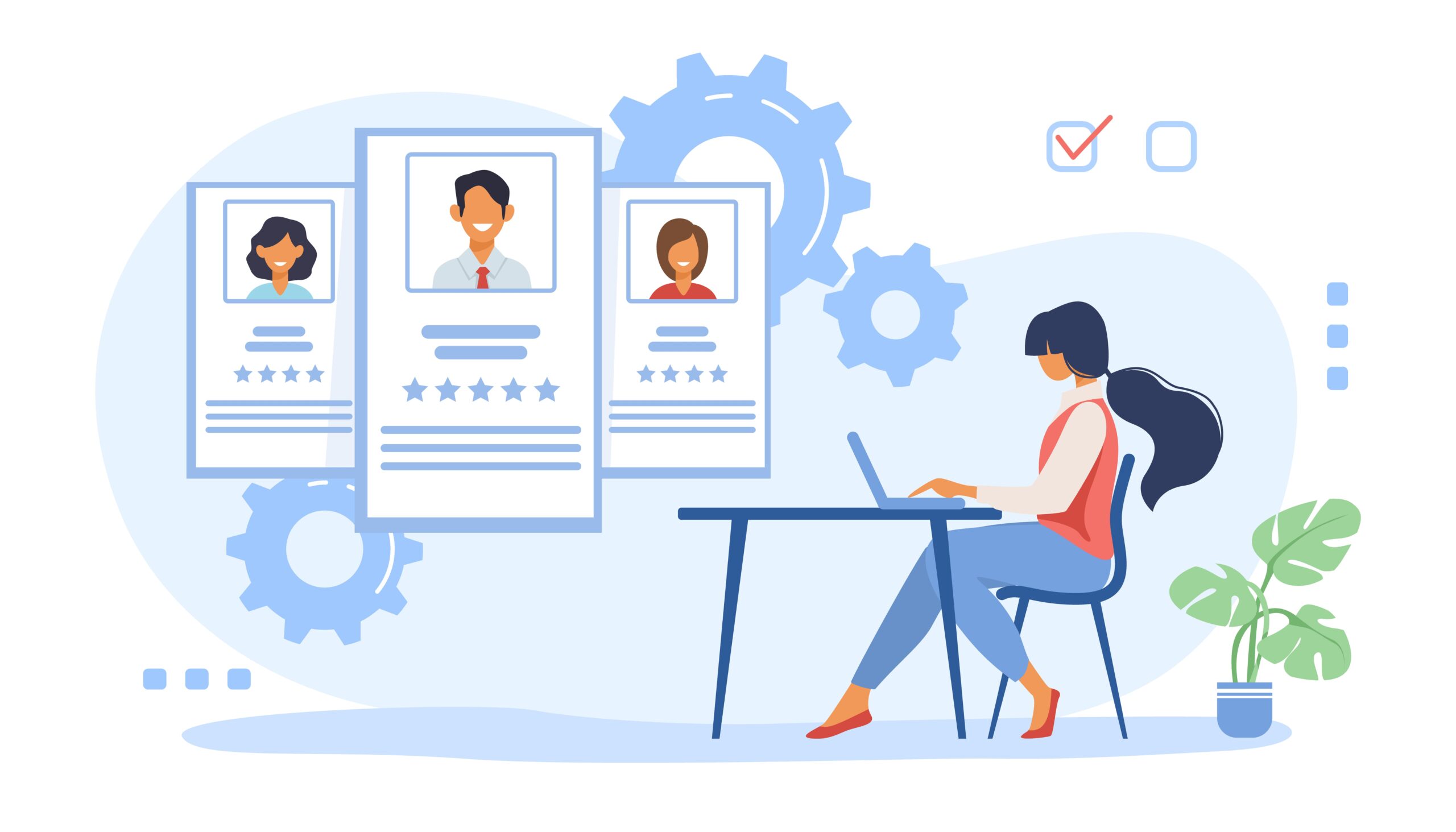こんにちは。キョウタです。
先日、WordPress 5.8がリリースされ、アップデートをされた方も多いと思います。
アップデートの内容に『ウィジェットがブロックエディターに変わった』というものがあり、WordPress5.7以前とは使い方が異なっています。
なので今回は、ウィジェットの使い方とプロフィールの作成の仕方について書いていきます。
使用するテーマは、WordPressチームで作成しているTwenty Twenty-Oneです。
本記事は次のようなことをしたい方に向けて書いていますので、参考になれば嬉しいです。
- WordPress 5.8のウィジェットの使い方を知りたい
- WordPress 5.8のウィジェットにプロフィールを作成したい
1. ウィジェットの使い方
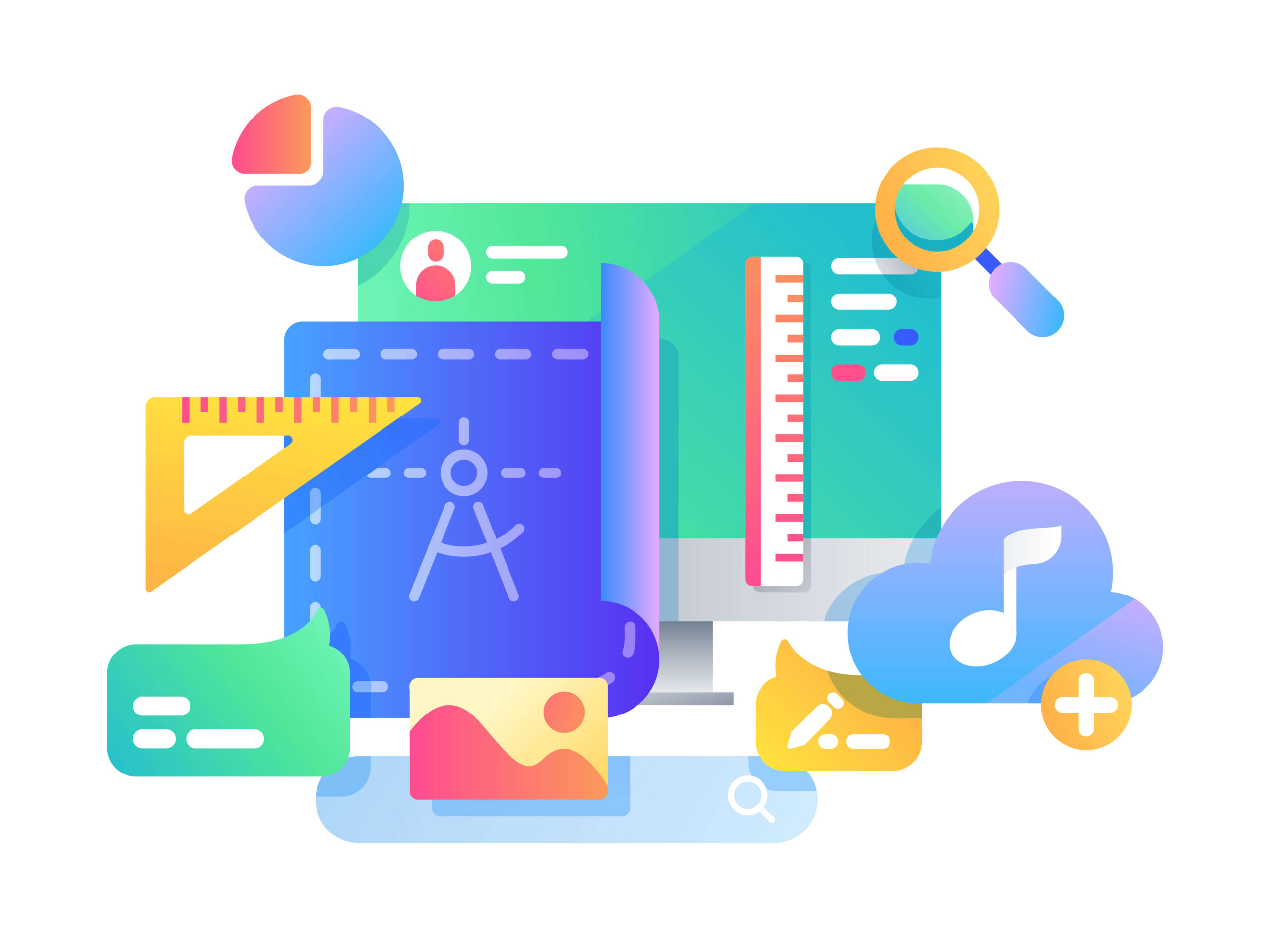
まずはウィジェットの使い方について、解説していきます。
1-1. ウィジェットのフッターに「グループ」を追加
「外観」→「ウィジェット」をクリックし、フッターを展開します。

「ブロックを追加」→検索に”グループ”と記入し「グループ」を選択します。
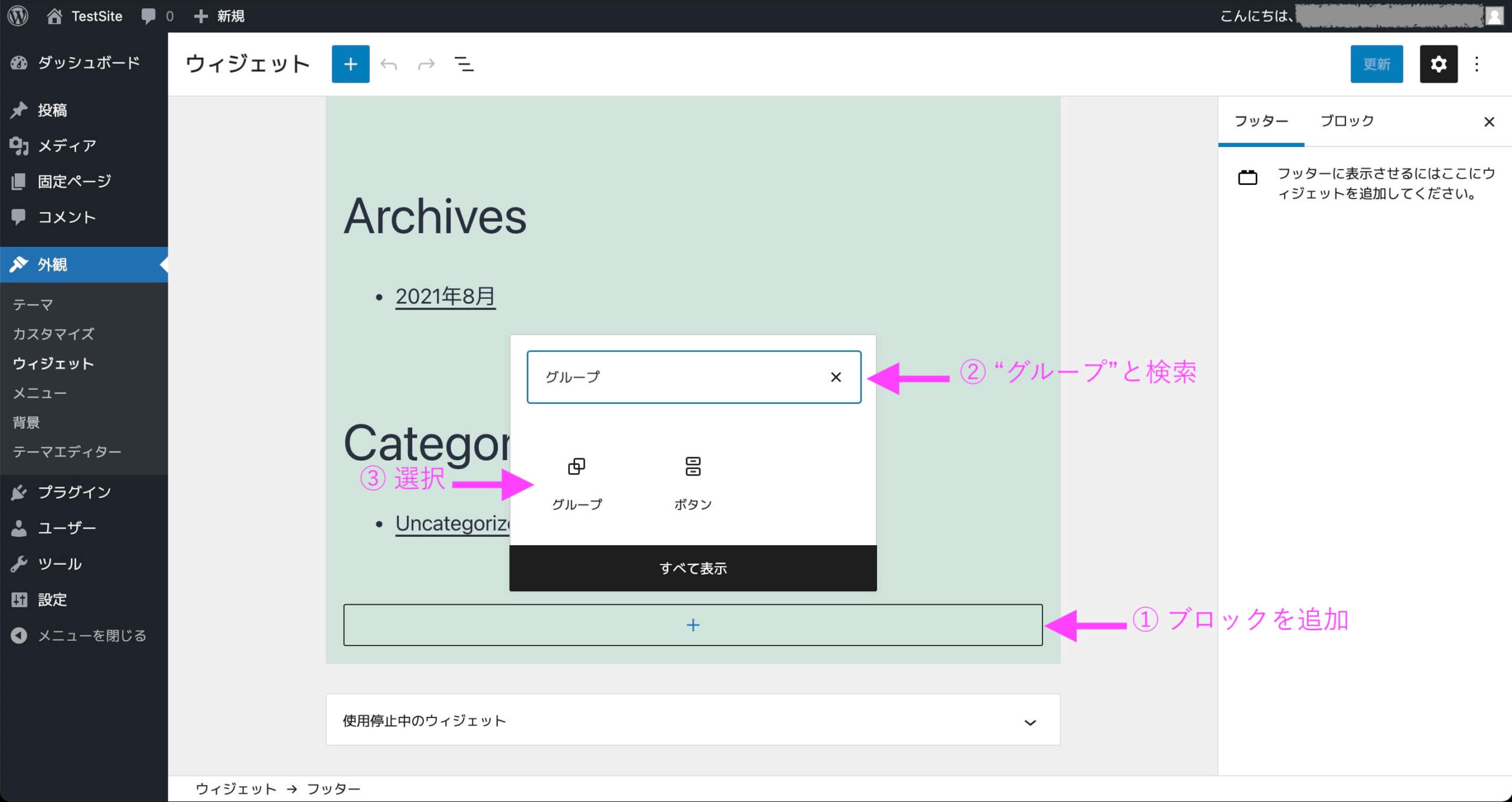
ちなみに、ここでフッターとしていますが、これは任意であり、テーマによります。
サイドバーが用意されているテーマもありますので、ご自身のテーマに合わせてやってみてください。
1-2. 追加した「グループ」に「見出し」を追加
追加した「グループ」の「ブロックを追加」をクリック→検索に”見出し”と記入し「見出し」を追加します。
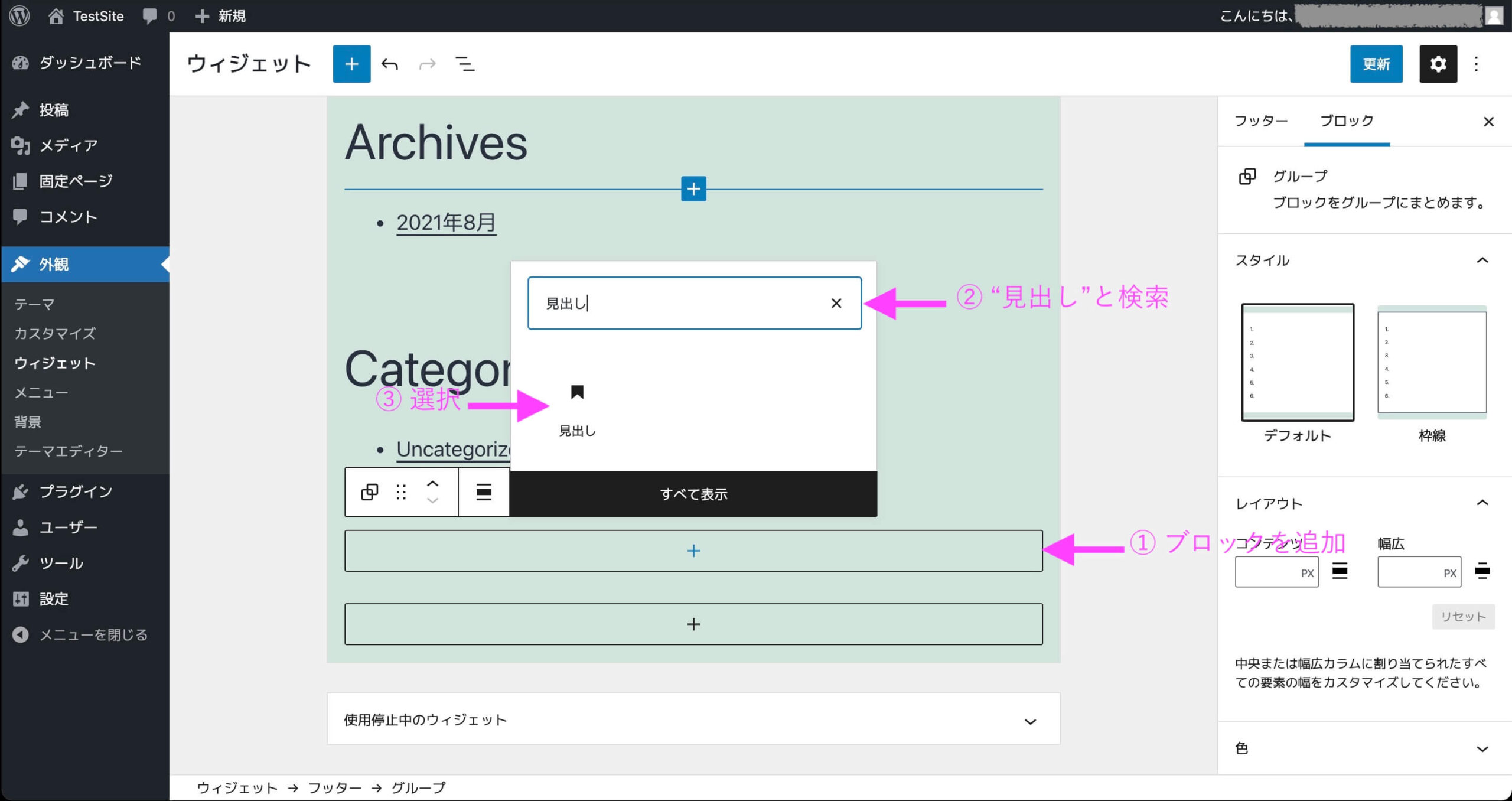
例として、今回は”タグクラウド”と記載します。
見出しをH2としていますが、ここはご使用のテーマに合わせてください。
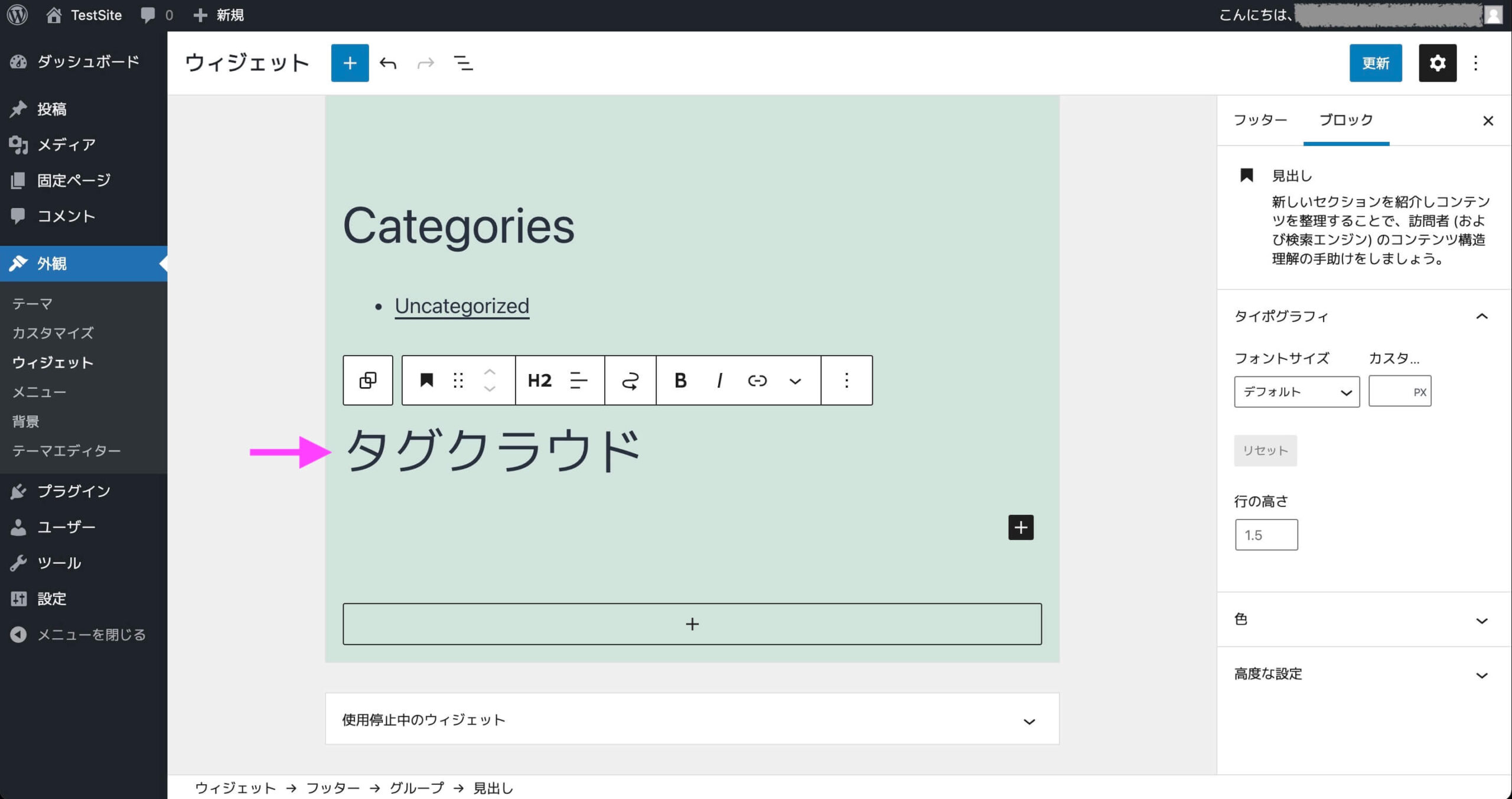
1-3. 「グループ」に追加したいブロックを追加
「グループ」の「ブロックを追加」→「すべて表示」をクリックし、ウィジェットの項目から追加したいブロックを選びます。
今回は例として、”タグクラウド”を選択します。
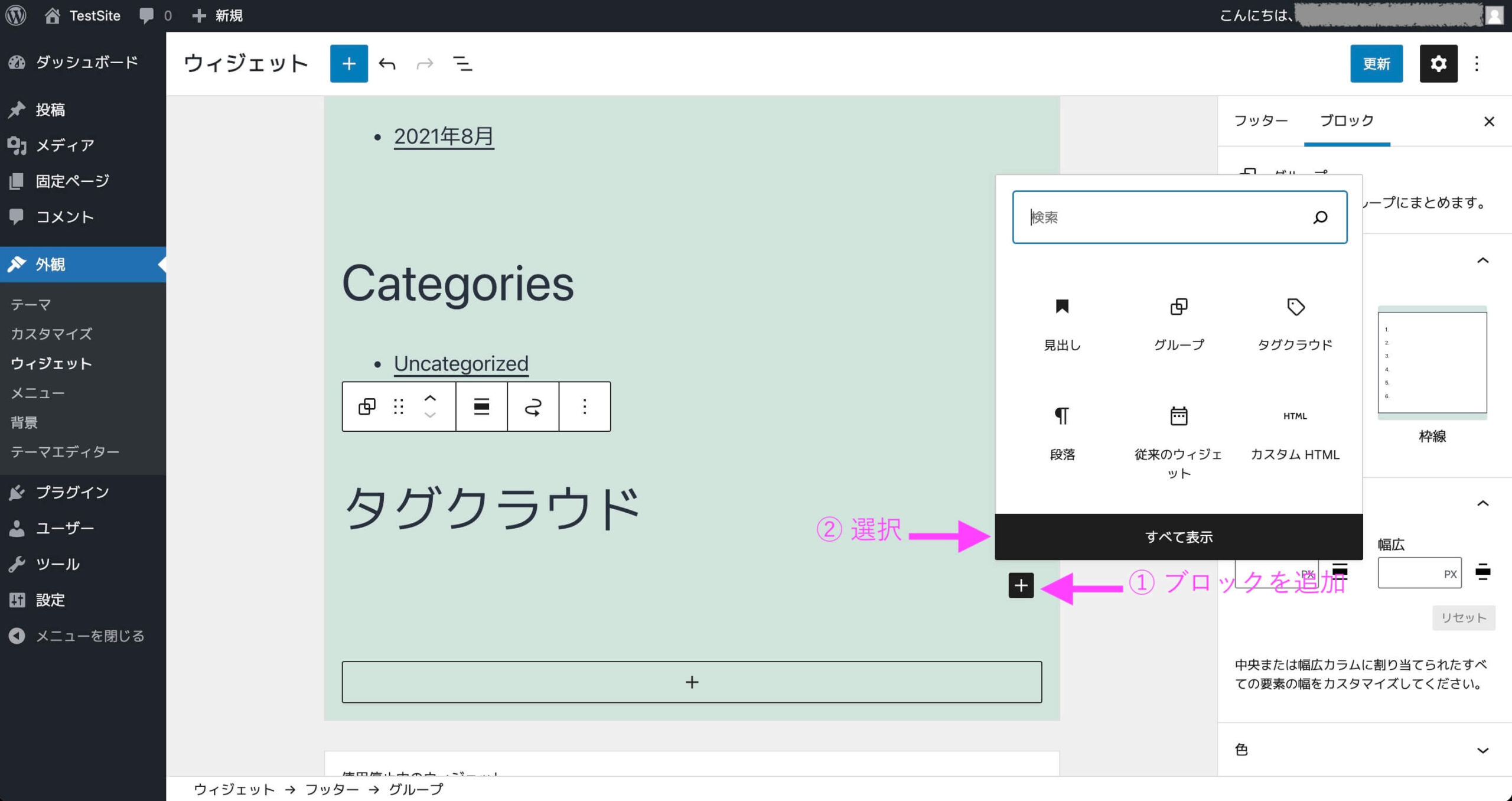
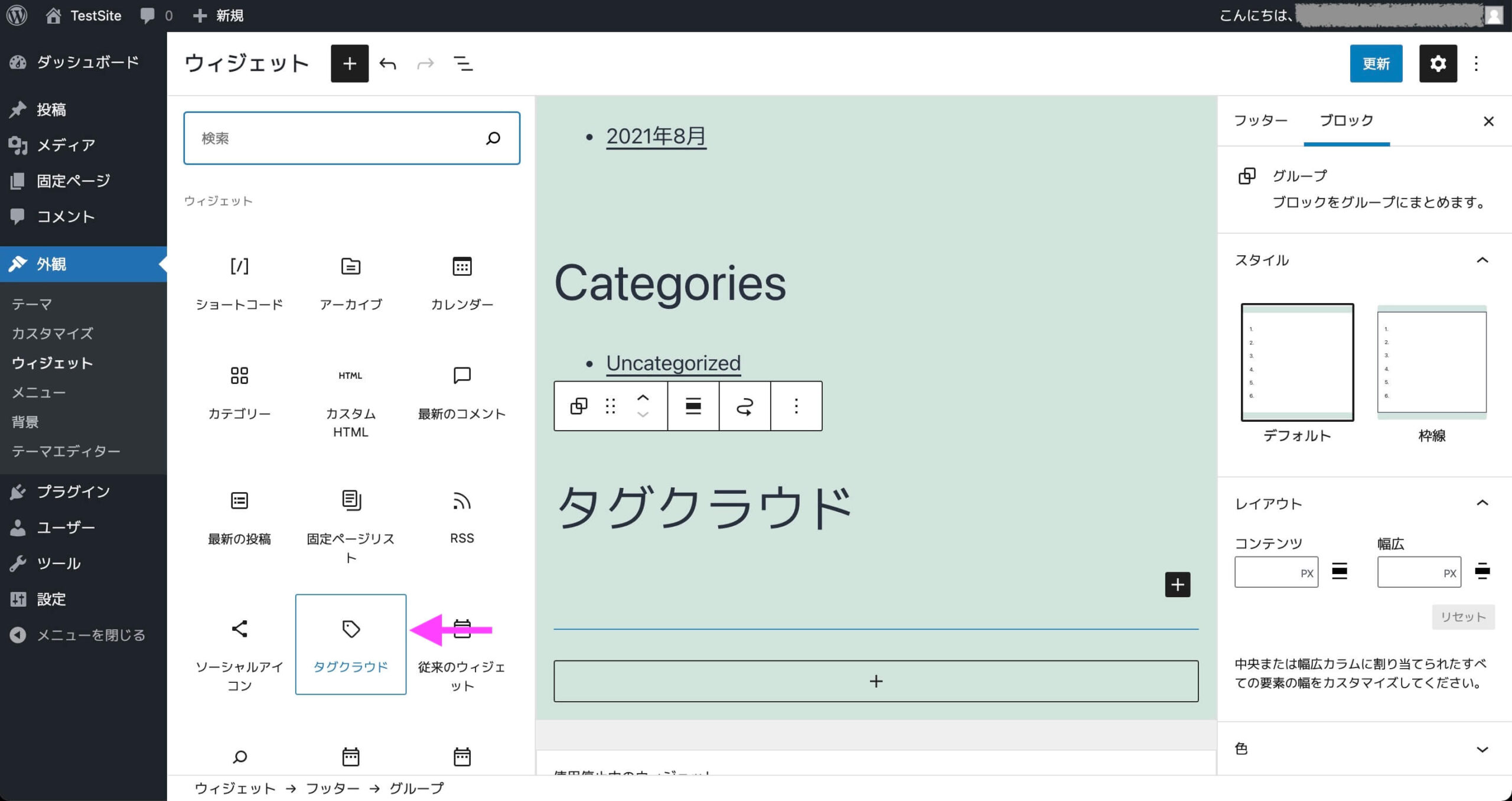
1-4. 「グループ」内に追加したブロックがあるか確認
「リスト表示」をクリックして、「グループ」の中に追加したブロックがあればokです。
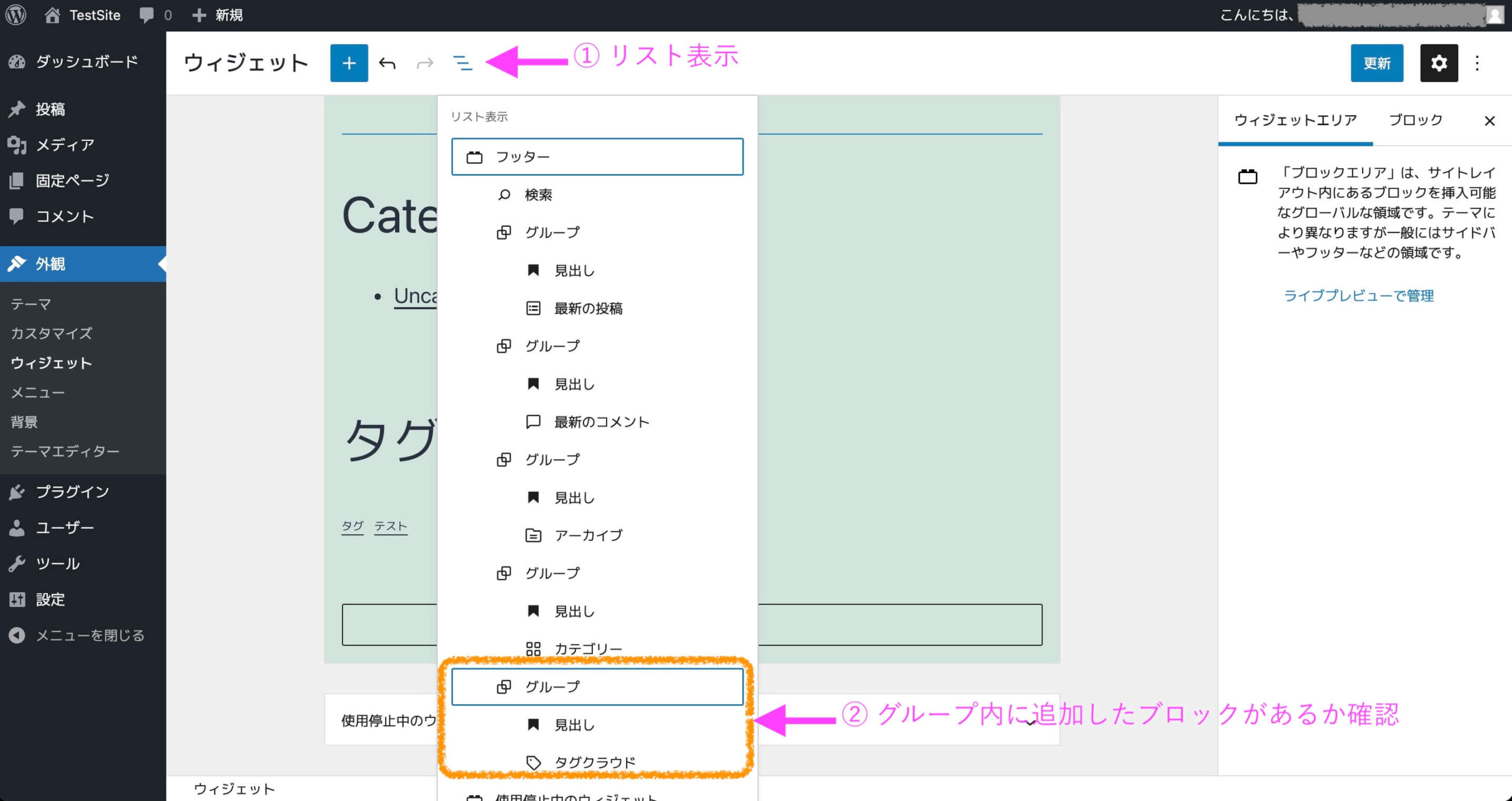
結果は、Twenty Twenty-Oneの場合は下図のようになります。
ご自身のテーマで確認してみてください。
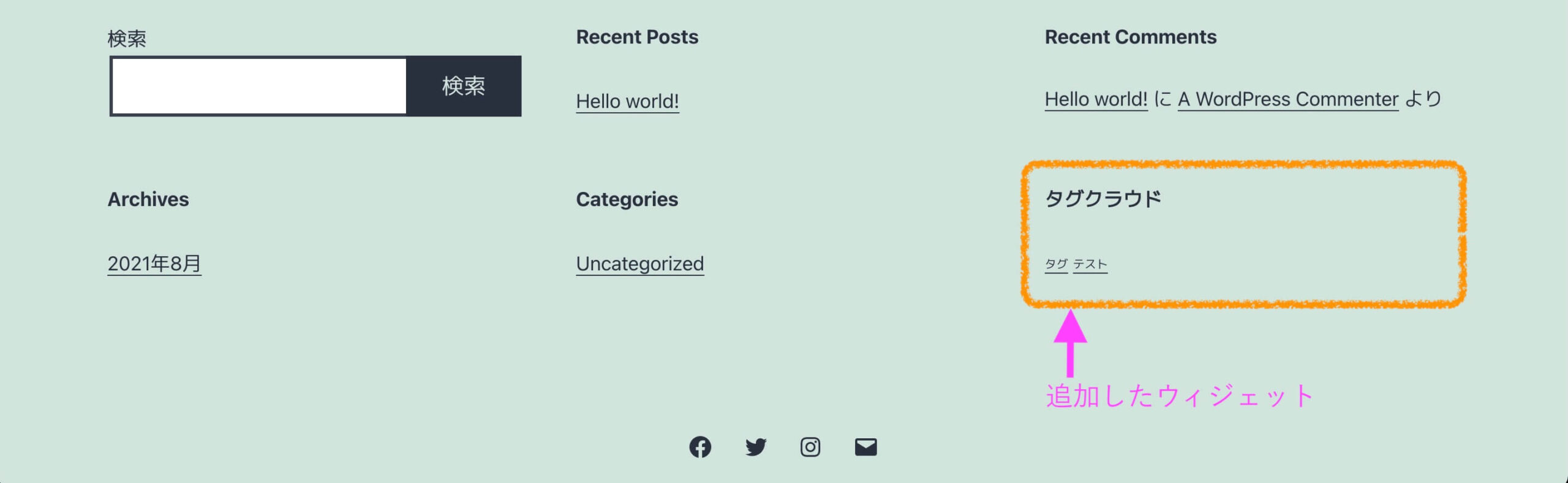
2. WordPress 5.8のウィジェットにプロフィールを作成する方法
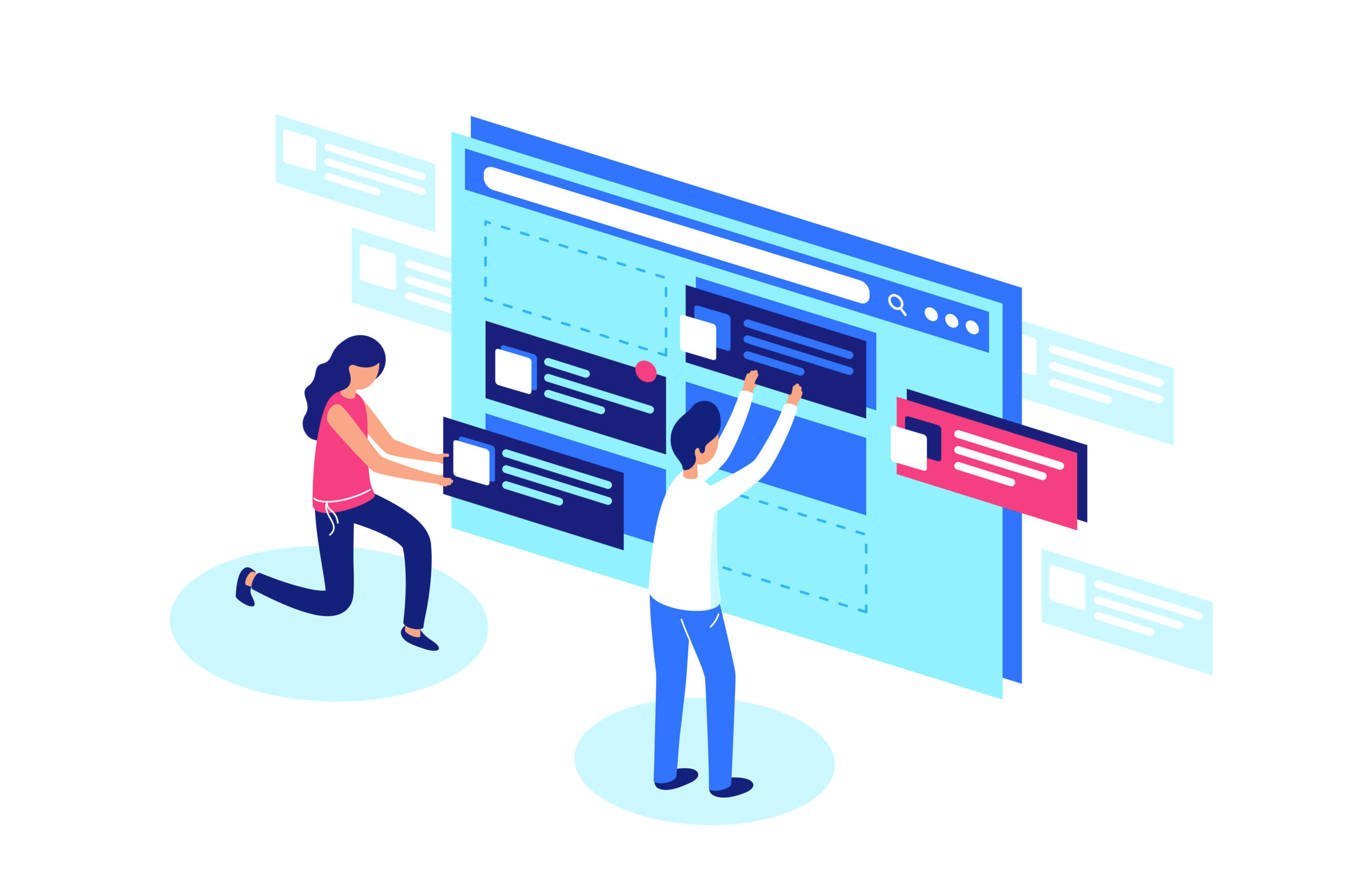
次に、WordPress 5.8のウィジェットにプロフィールを作成してみます。
2-1. ウィジェットのフッターに「グループ」を追加
1-1. ウィジェットのフッターに「グループ」を追加と同様の操作をします。
2-2. 追加した「グループ」に「見出し」を追加
1-2. 追加した「グループ」に「見出し」を追加と同様の操作をして、”プロフィール”と記載します。
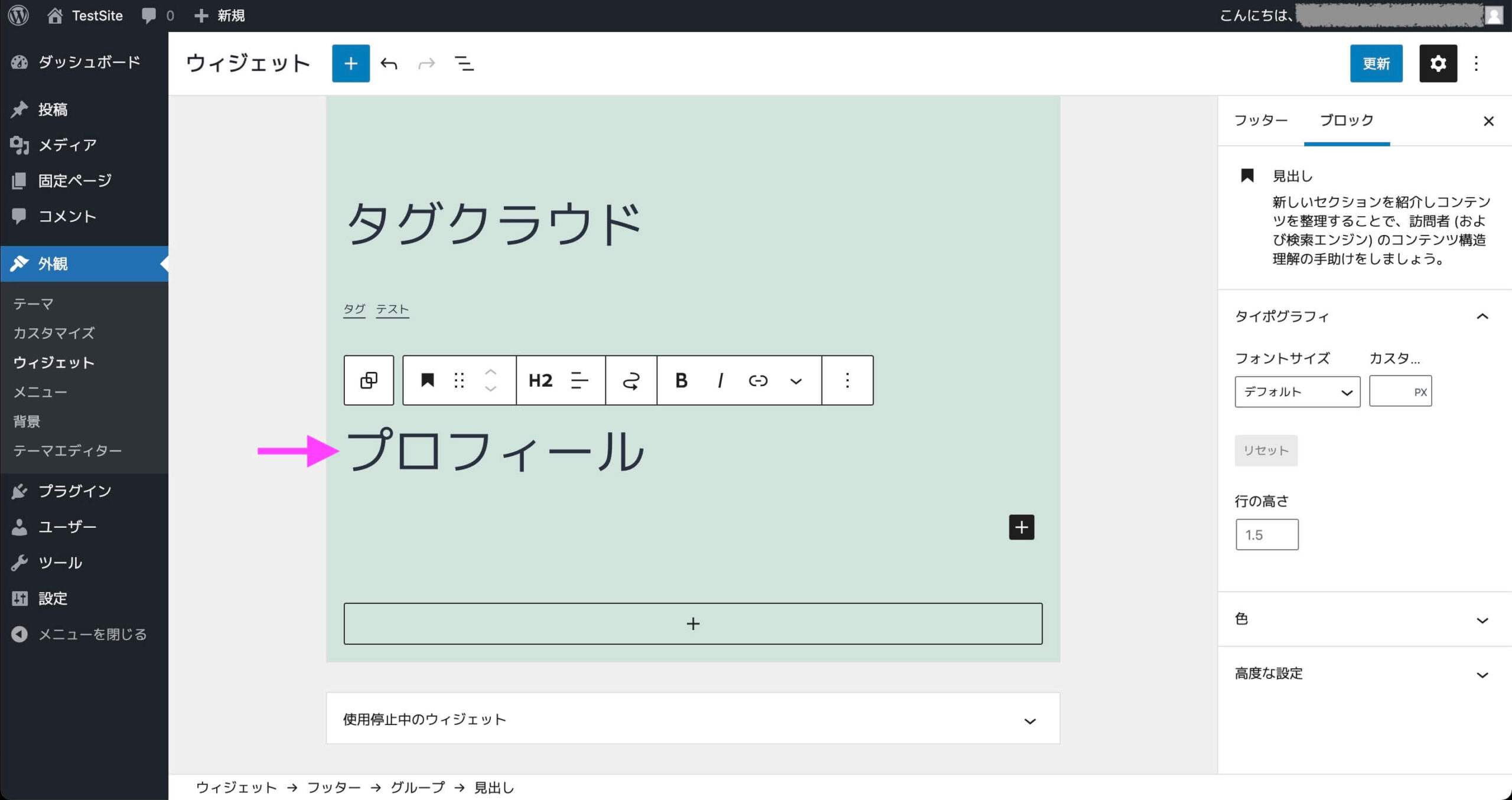
2-3. 「カスタムHTML」を追加してプロフィール内容を記載
「ブロックを追加」→検索に”カスタムHTML”と記入し「カスタムHTML」をクリック。プロフィール内容を記載します。
プロフィールのコードの例を掲載しますので、ハイライト行の【】内をご自身の情報に書き換えて使用してください。
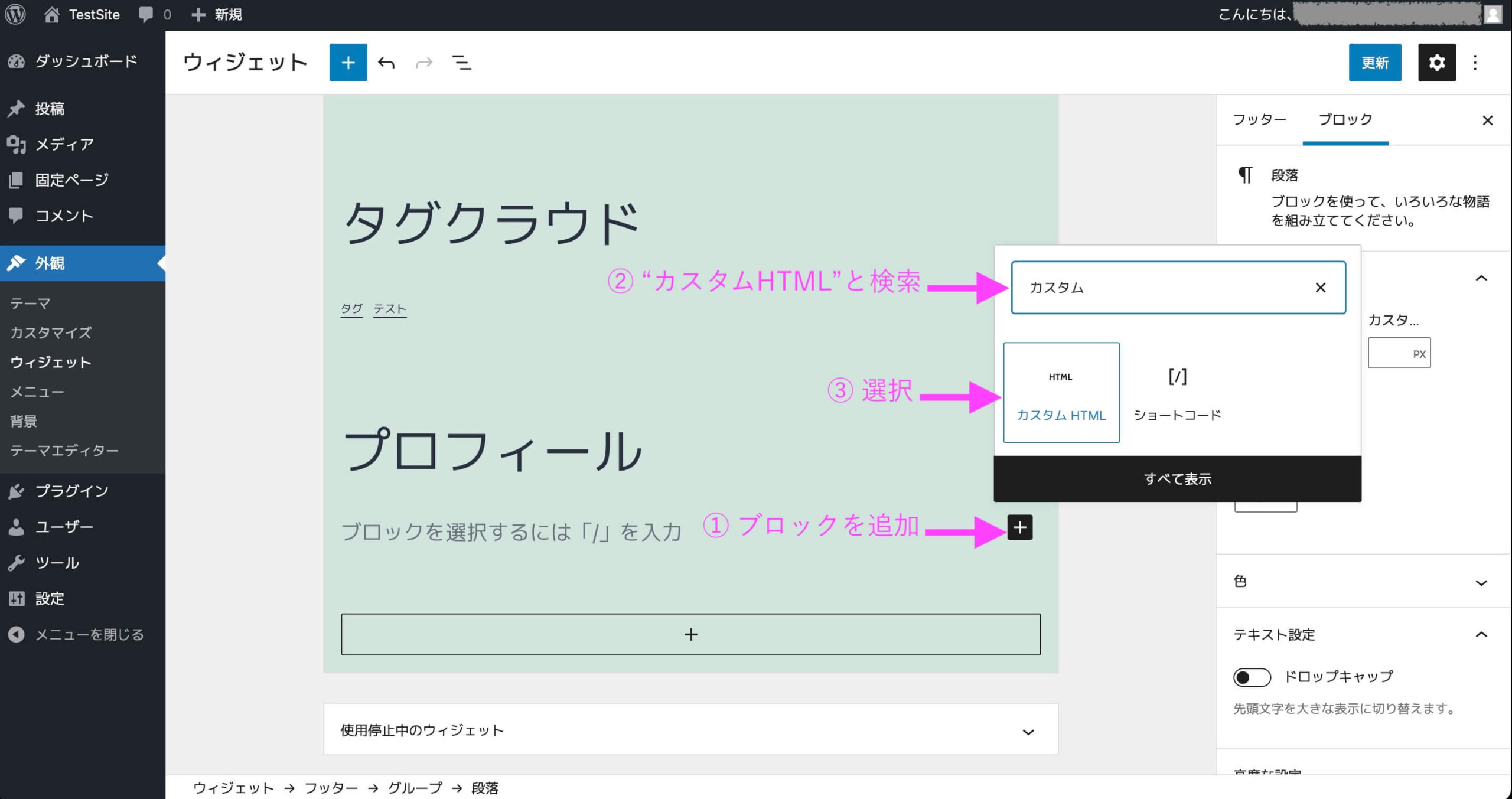
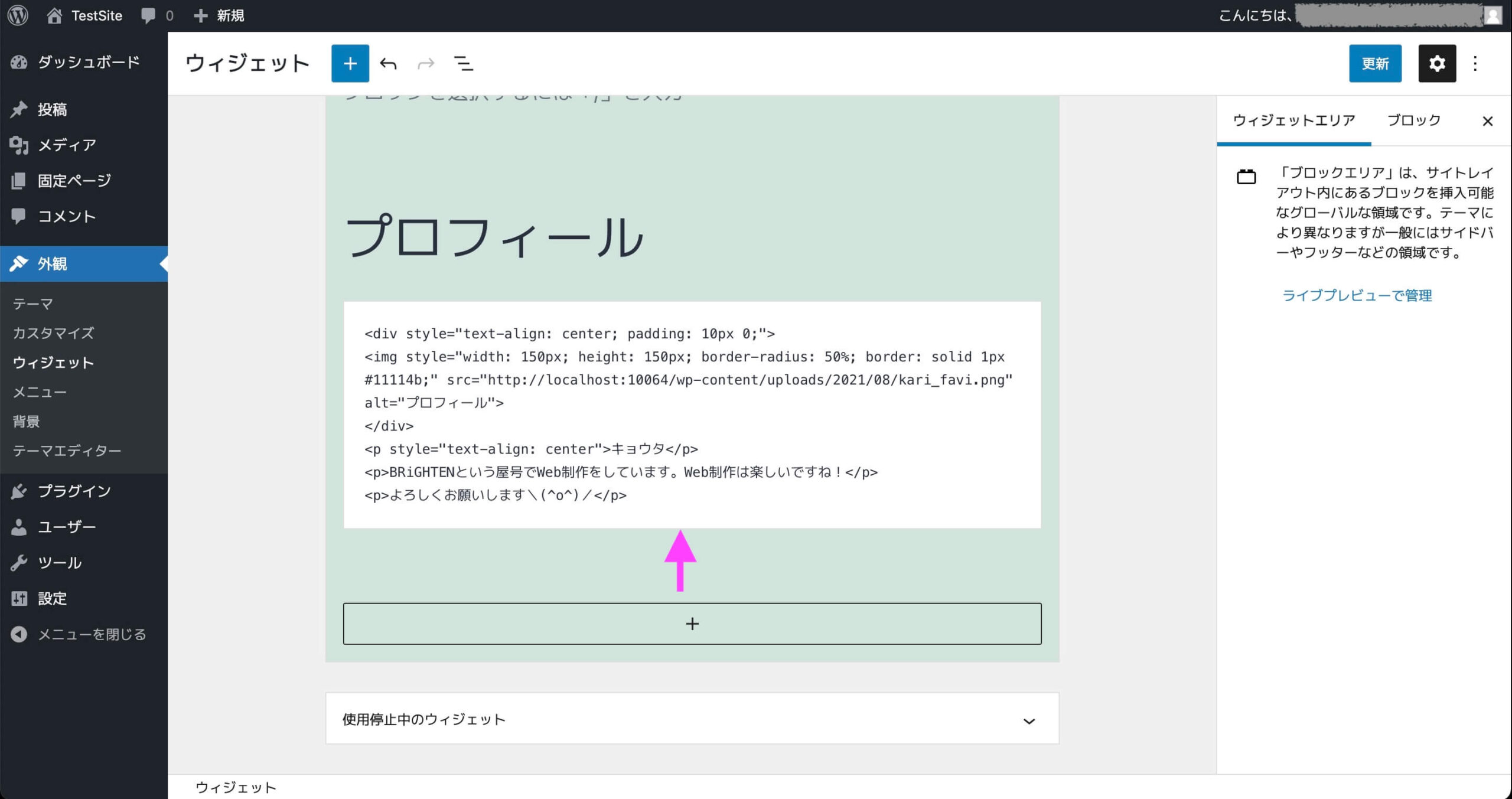
2-4. 「グループ」内に追加したブロックがあるか確認
1-4. 「グループ」内に追加したブロックがあるか確認と同様の操作をして、グールプ内にブロックがあるか確認します。
問題なければ完成です!
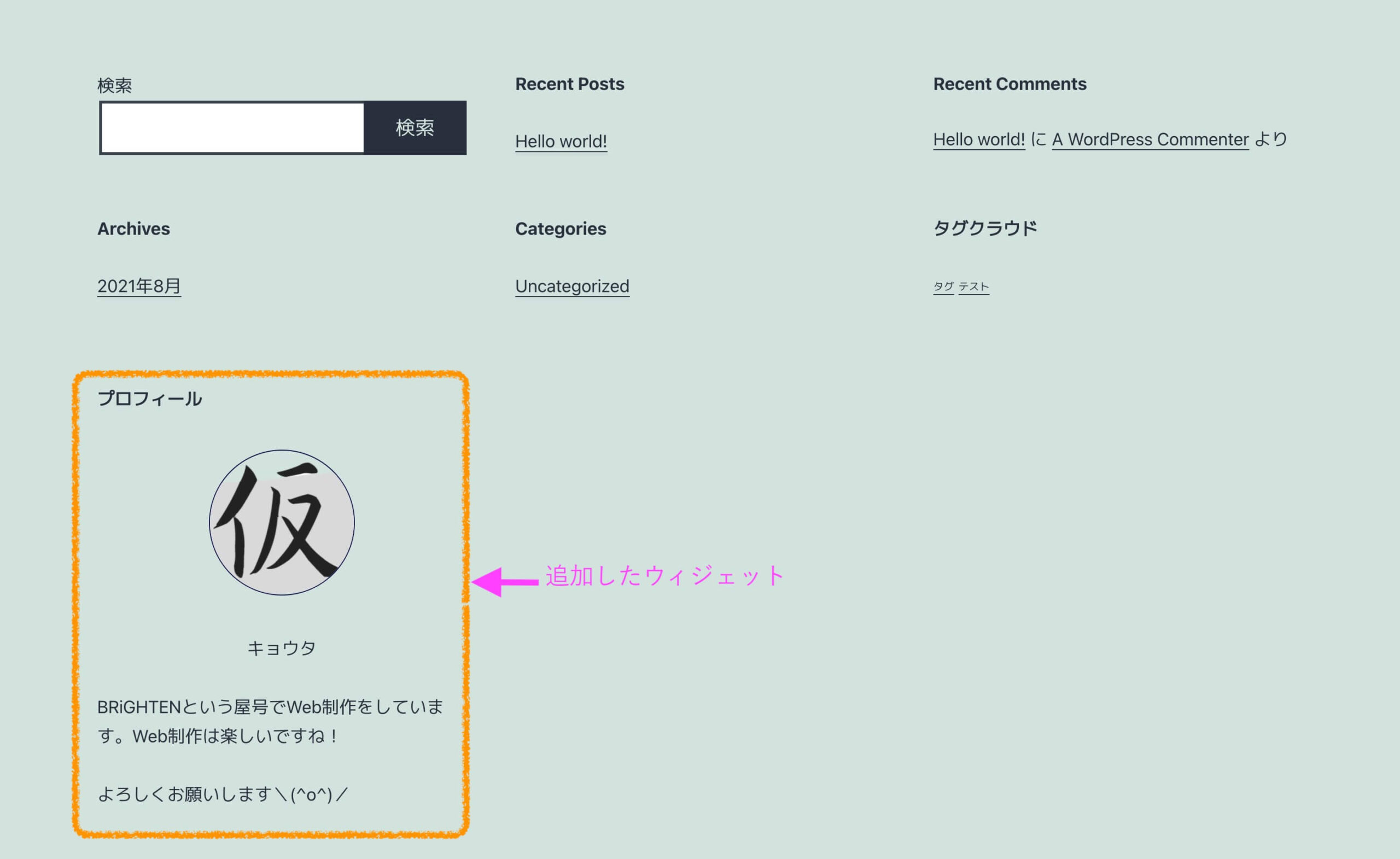
3. WordPress 5.8のウィジェットの使い方まとめ

ポイントは次の通りです。
もし『グループ』を使わないで、そのまま「見出し」「追加したいブロック」と配置して見た目が大丈夫だった場合でも、コードを見るとかなり不自然になっています。
つまり、内部SEO的によろしくないと言えますので、気をつけたいですね。
また、WordPressグループが作成したTwenty Twenty-Oneでも、このようにウィジェットを使っていましたので、恐らくこれがして欲しいことかなーと思いました。
以上です〜。
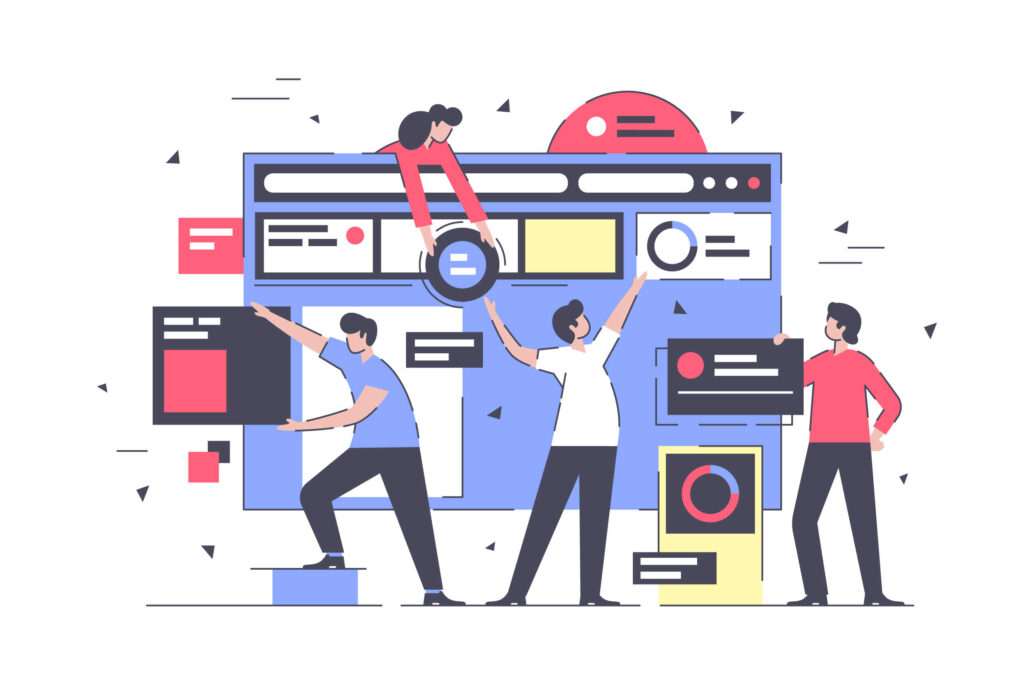
![[WordPressの始め方]ドメインとサーバーの関連付け](https://kyotablog.net/wp-content/uploads/2021/05/88867896183ad7f7f843e96b17bdbdb2-scaled.jpg)